Linuxの画面コマンドの使い方
1. screen コマンドの概要
Screen は、物理端末間で複数のプロセス (通常は対話型シェル) を多重化できるようにするフルスクリーン ウィンドウ マネージャーです。各仮想端末は DEC VT100 端末と ANSI X3 制御機能を備えています。 ISO 6429 (64) および ISO 2022 標準 (行の挿入/削除、複数の文字セットのサポートなど)。ユーザーは、各仮想端末のスクロールバック履歴バッファとコピー&ペーストのメカニズムを利用して、ウィンドウ間でテキスト領域を移動できます。 screen が呼び出されると、シェル (または指定されたコマンド) を含むウィンドウが作成され、プログラムを通常どおり使用できるように邪魔をしなくなります。その後、いつでも、他のプログラム (その他のシェルを含む) を含む新しい (全画面) ウィンドウを作成したり、現在のウィンドウを閉じたり、アクティブなウィンドウのリストを表示したり、出力ログのオン/オフを切り替えたり、ウィンドウ間でテキストをコピーしたり、履歴のスクロール、ウィンドウの切り替えなど。すべてのウィンドウはプログラムを完全に独立して実行します。プログラムは、ウィンドウが現在表示されていない場合や、画面セッション全体がユーザーの端末から切断されている場合でも実行を続けます。
2. 使用例
1. インストール画面コマンド
[root@s145]~# yum install -y screen
Installed:
screen.x86_64 0:4.1.0-0.27.20120314git3c2946.el7_9
Complete!
2. 現在のすべてのセッションをリストします
[root@s145] ~# screen -ls
No Sockets found in /var/run/screen/S-root.
3. 新しいウィンドウを作成します
[root @s145] ~# screen -S test
…
[root@s145]~# screen -ls
次の場所に画面があります:
2877.test (添付)
1 /var のソケット/run/screen/S-root.
[root@s145]~
#4. 現在のウィンドウを終了します
Ctrl a を使用できます。現在のウィンドウを終了するには、screen -d を使用することもできます。ウィンドウのみを終了したい場合は、exit を使用します。
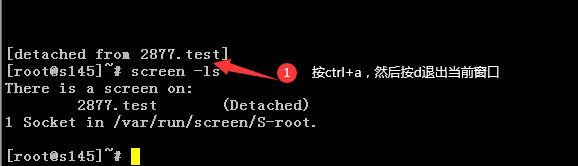
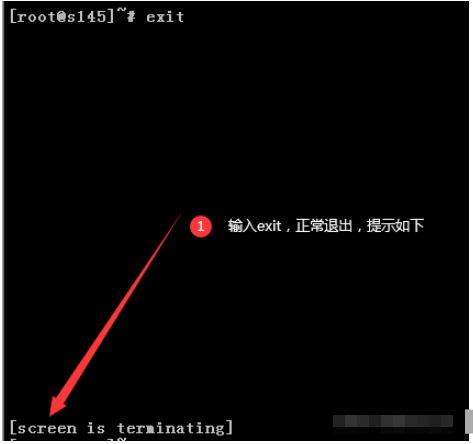
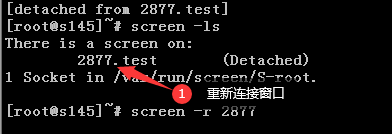
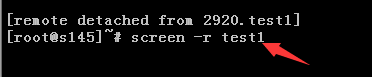
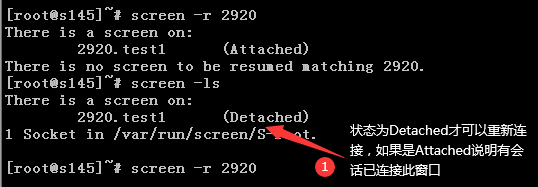
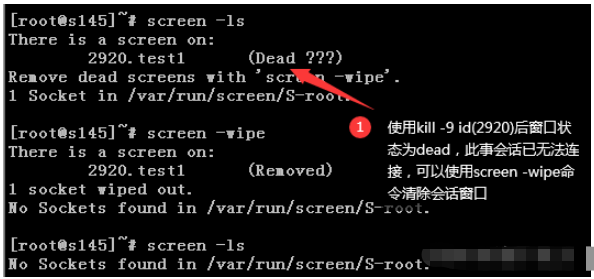
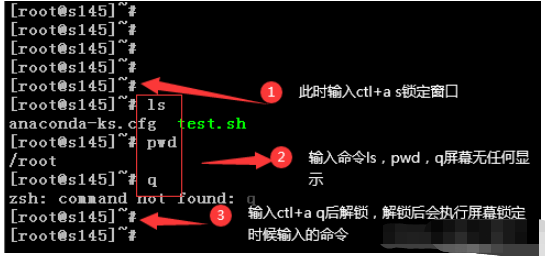
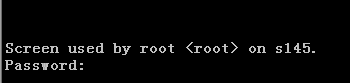 #8. セッション共有
#8. セッション共有

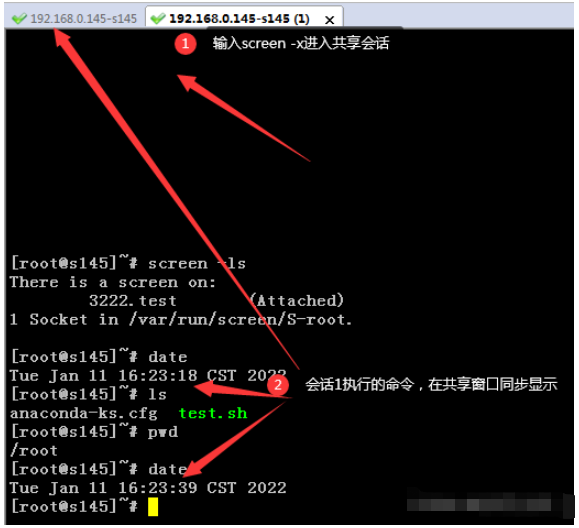 9. 画面にコマンドを送信するwindow
9. 画面にコマンドを送信するwindow
[root@s145]~# date && screen -S test -X screen ls > /tmp/1.txt
Tue Jan 11 17:12:24 CST 2022[root @ s145]~# screen -S test -X screen sh /root/test.sh

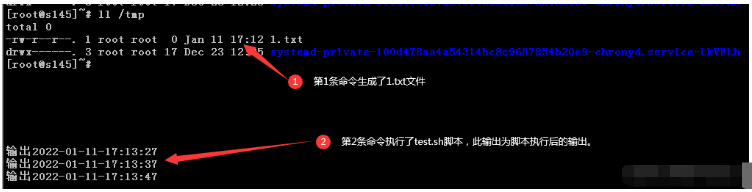 10. 画面分割画面
10. 画面分割画面
画面を分割するにはショートカットキーを使用するのが一般的ですが、画面を分割するとコマンド入力ができなくなります。ご存知の方はメッセージと理由を教えてください。アドバイスをお願いします。よろしくお願いします。あなた!
#11. 実践例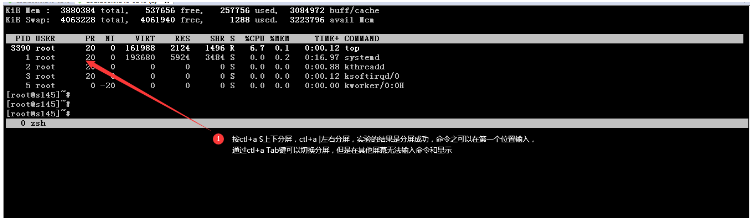
[root@s145]~# cat test.sh
#!/bin/bash
\
while true
do
echo "输出`date +%F-%T`"
sleep 10
done
ログイン後にコピー
スクリーンウィンドウを作成する
[root@s145]~# cat test.sh #!/bin/bash \ while true do echo "输出`date +%F-%T`" sleep 10 done
[root@s145]~# screen -S echotest
test.sh スクリプトを実行します
他のセッションで echotest ウィンドウをオフラインにします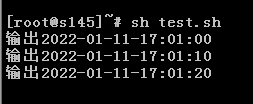
[root@s145]~# screen -d echotest
[3405.echotest が切り離されました。]

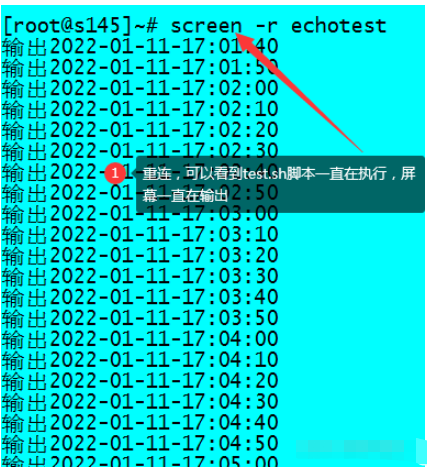 #3. 使用法構文とパラメーターの説明
#3. 使用法構文とパラメーターの説明
または :screen -r [host.tty]
#2. パラメータの説明パラメータ
##パラメータの説明
| -4 | ホスト名を IPv4 アドレスのみに解決します。 |
|---|---|
| ホスト名を IPv6 アドレスのみに解決します。 | |
| すべての機能をウィンドウごとの用語キャップに強制します。 | |
| r] | |
| むしろ設定ファイルを読んでくださいよりも。スクリーンrc」。 | |
| 他の場所で実行されている画面を接続解除します (そしてここで再接続します)。 | |
| デーモンとして開始されました: 分離モードの画面セッション。 | |
| リモートから接続を解除してログオフします (ここで再接続します)。 | |
| 画面セッションを取得するために必要なことをすべて実行します。 | |
| コマンド文字を変更します。 | |
| フロー制御オン、-fn=off、-fa=auto。 | |
| ロールバック履歴バッファのサイズを設定します。 | #-i |
| -l | |
| -ls[match] | |
| # と同じように、SockDir [一致する可能性のあるものについて] をリストするだけです。 ##-list | |
| #-L | 出力ログをオンにします。 |
| -m | $STY 変数を無視して、新しい画面セッションを作成します。 |
| -O | 正確な vt100 シミュレーションではなく、最適な出力を選択してください。 |
| -p windows | 名前付きウィンドウが存在する場合は、それを事前に選択します。 |
| #-q | 静かな起動。失敗した場合は、ゼロ以外の戻りコードで終了します。 |
| -Q | コマンドは、クエリ プロセスの標準出力に応答を送信します。 |
| -r[セッション] | 切り離された画面プロセスに再接続します。 |
| -R | 可能であれば再接続します。そうでない場合は、新しいセッションを開始します。 |
| -sshell | $shell ではなく、実行するシェル。 |
| -S sockname | このセッションに名前を付けます。 |
| -t title | タイトルを設定します。 (ウィンドウ名)。 |
| -T term | term は、「画面」ではなく、ウィンドウの $term として使用します。 |
| -U | は、画面に UTF-8 エンコードを使用するように指示します。 |
| -v | 「画面バージョン 4.01.00devel (GNU) 2006 年 5 月 2 日」を出力します。 |
| -wipe[match] | 何もせず、SockDir[一致する可能性のある]をクリアするだけです。 |
| 切り離されていない画面に接続します。 (複数表示モード)。 | |
| 指定されたセッションで画面コマンドとして実行されます。 | |
| Ctrl a c: ウィンドウの作成 | |
| Ctrl a w :ウィンドウリスト |
##Ctrl a p :前のウィンドウ
-
Ctrl a 0-9: 0 番目のウィンドウと 9 番目のウィンドウを切り替えます。
Ctrl a K (大文字): 現在のウィンドウを閉じ、次のウィンドウに切り替えます (最後のウィンドウを終了すると、ターミナルは自動的に終了し、元のシェル状態に戻ります)
exit: 現在のウィンドウを閉じて、次のウィンドウに切り替えます (最後のウィンドウを終了すると、ターミナルは自動的に終了し、元のシェル状態に戻ります)
- #Ctrl a d: 現在のターミナルを終了し、画面をロードする前のシェル コマンド状態に戻ります
以上がLinuxの画面コマンドの使い方の詳細内容です。詳細については、PHP 中国語 Web サイトの他の関連記事を参照してください。

ホットAIツール

Undresser.AI Undress
リアルなヌード写真を作成する AI 搭載アプリ

AI Clothes Remover
写真から衣服を削除するオンライン AI ツール。

Undress AI Tool
脱衣画像を無料で

Clothoff.io
AI衣類リムーバー

AI Hentai Generator
AIヘンタイを無料で生成します。

人気の記事

ホットツール

メモ帳++7.3.1
使いやすく無料のコードエディター

SublimeText3 中国語版
中国語版、とても使いやすい

ゼンドスタジオ 13.0.1
強力な PHP 統合開発環境

ドリームウィーバー CS6
ビジュアル Web 開発ツール

SublimeText3 Mac版
神レベルのコード編集ソフト(SublimeText3)

ホットトピック
 7507
7507
 15
15
 1378
1378
 52
52
 78
78
 11
11
 19
19
 55
55
 Linuxは実際に何に適していますか?
Apr 12, 2025 am 12:20 AM
Linuxは実際に何に適していますか?
Apr 12, 2025 am 12:20 AM
Linuxは、サーバー、開発環境、埋め込みシステムに適しています。 1.サーバーオペレーティングシステムとして、Linuxは安定して効率的であり、多くの場合、高電流アプリケーションの展開に使用されます。 2。開発環境として、Linuxは効率的なコマンドラインツールとパッケージ管理システムを提供して、開発効率を向上させます。 3.埋め込まれたシステムでは、Linuxは軽量でカスタマイズ可能で、リソースが限られている環境に適しています。
 Apacheを始める方法
Apr 13, 2025 pm 01:06 PM
Apacheを始める方法
Apr 13, 2025 pm 01:06 PM
Apacheを開始する手順は次のとおりです。Apache(コマンド:sudo apt-get install apache2または公式Webサイトからダウンロード)をインストールします(linux:linux:sudo systemctl start apache2; windows:apache2.4 "serviceを右クリックして「開始」を右クリック) (オプション、Linux:Sudo SystemCtl
 Apache80ポートが占有されている場合はどうすればよいですか
Apr 13, 2025 pm 01:24 PM
Apache80ポートが占有されている場合はどうすればよいですか
Apr 13, 2025 pm 01:24 PM
Apache 80ポートが占有されている場合、ソリューションは次のとおりです。ポートを占有するプロセスを見つけて閉じます。ファイアウォールの設定を確認して、Apacheがブロックされていないことを確認してください。上記の方法が機能しない場合は、Apacheを再構成して別のポートを使用してください。 Apacheサービスを再起動します。
 DebianのNginx SSLパフォーマンスを監視する方法
Apr 12, 2025 pm 10:18 PM
DebianのNginx SSLパフォーマンスを監視する方法
Apr 12, 2025 pm 10:18 PM
この記事では、Debianシステム上のNginxサーバーのSSLパフォーマンスを効果的に監視する方法について説明します。 Nginxexporterを使用して、NginxステータスデータをPrometheusにエクスポートし、Grafanaを介して視覚的に表示します。ステップ1:NGINXの構成最初に、NGINX構成ファイルのSTUB_STATUSモジュールを有効にして、NGINXのステータス情報を取得する必要があります。 NGINX構成ファイルに次のスニペットを追加します(通常は/etc/nginx/nginx.confにあるか、そのインクルードファイルにあります):location/nginx_status {stub_status
 Oracleの監視を開始する方法
Apr 12, 2025 am 06:00 AM
Oracleの監視を開始する方法
Apr 12, 2025 am 06:00 AM
Oracleリスナーを開始する手順は次のとおりです。Windowsのリスナーステータス(LSNRCTLステータスコマンドを使用)を確認し、LinuxとUNIXのOracle Services Managerで「TNSリスナー」サービスを開始し、LSNRCTL Startコマンドを使用してリスナーを起動してLSNRCTLステータスコマンドを実行してリスナーを確認します。
 Debianシステムでリサイクルビンをセットアップする方法
Apr 12, 2025 pm 10:51 PM
Debianシステムでリサイクルビンをセットアップする方法
Apr 12, 2025 pm 10:51 PM
この記事では、デビアンシステムでリサイクルビンを構成する2つの方法を紹介します:グラフィカルインターフェイスとコマンドライン。方法1:Nautilusグラフィカルインターフェイスを使用して、ファイルマネージャーを開きます。デスクトップまたはアプリケーションメニューでNautilusファイルマネージャー(通常は「ファイル」と呼ばれる)を見つけて起動します。リサイクルビンを見つけてください:左ナビゲーションバーのリサイクルビンフォルダーを探してください。見つからない場合は、「他の場所」または「コンピューター」をクリックして検索してみてください。リサイクルビンプロパティの構成:「リサイクルビン」を右クリックし、「プロパティ」を選択します。プロパティウィンドウで、次の設定を調整できます。最大サイズ:リサイクルビンで使用可能なディスクスペースを制限します。保持時間:リサイクルビンでファイルが自動的に削除される前に保存を設定します
 Apacheサーバーを再起動する方法
Apr 13, 2025 pm 01:12 PM
Apacheサーバーを再起動する方法
Apr 13, 2025 pm 01:12 PM
Apacheサーバーを再起動するには、次の手順に従ってください。Linux/MacOS:sudo systemctl restart apache2を実行します。 Windows:Net Stop apache2.4を実行し、ネット開始apache2.4を実行します。 Netstat -A |を実行しますサーバーのステータスを確認するには、STR 80を見つけます。
 Debian Readdirのパフォーマンスを最適化する方法
Apr 13, 2025 am 08:48 AM
Debian Readdirのパフォーマンスを最適化する方法
Apr 13, 2025 am 08:48 AM
Debian Systemsでは、Directoryコンテンツを読み取るためにReadDirシステム呼び出しが使用されます。パフォーマンスが良くない場合は、次の最適化戦略を試してください。ディレクトリファイルの数を簡素化します。大きなディレクトリをできる限り複数の小さなディレクトリに分割し、Readdirコールごとに処理されたアイテムの数を減らします。ディレクトリコンテンツのキャッシュを有効にする:キャッシュメカニズムを構築し、定期的にキャッシュを更新するか、ディレクトリコンテンツが変更されたときに、頻繁な呼び出しをreaddirに削減します。メモリキャッシュ(memcachedやredisなど)またはローカルキャッシュ(ファイルやデータベースなど)を考慮することができます。効率的なデータ構造を採用する:ディレクトリトラバーサルを自分で実装する場合、より効率的なデータ構造(線形検索の代わりにハッシュテーブルなど)を選択してディレクトリ情報を保存およびアクセスする




